Casio EX-H20G Silver: Запись видеоизображений
Запись видеоизображений: Casio EX-H20G Silver
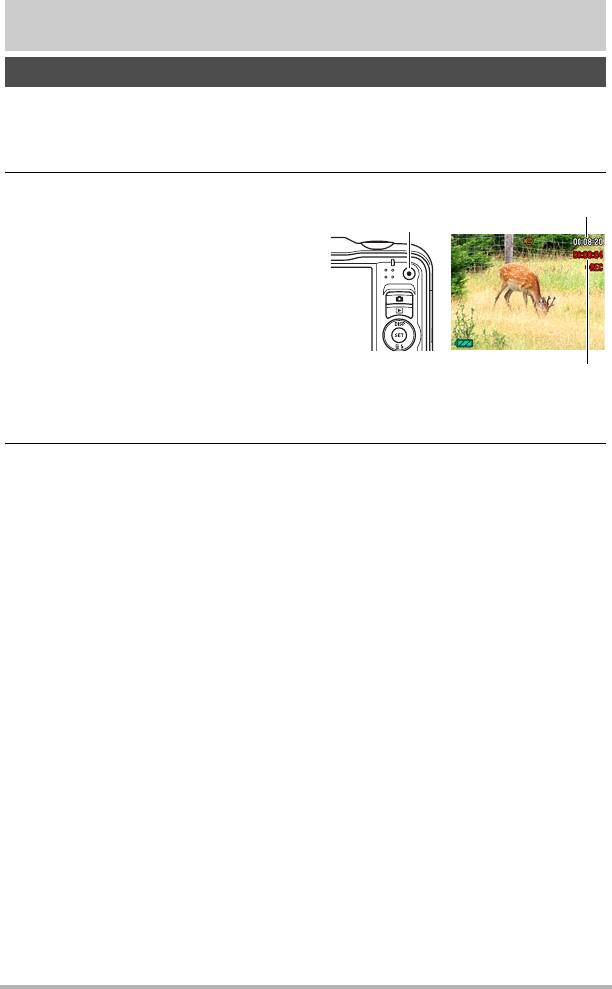
Запись видеоизображений
Запись видео
1. Настройте качество видеоизображения (стр. 66).
Длина видео, которое Вы сможете записать, будет зависеть от выбранной
настройки качества.
2. В режиме записи наведите
Оставшееся время
камеру на объект и нажмите
записи (стр. 180)
[0] (Видео)
[0](Видео).
В результате начнётся запись, и на
дисплее отобразится Y.
Режим видеозаписи включает
монофоническое аудио.
• Сразу же после нажатия
[0](Видео) камера автоматически
сфокусируется на объекте в центре
Время записи
экрана монитора. После этого
фокус фиксируется на весь
процесс выполнение видеосъёмки.
3. Снова нажмите [0] (Видео), чтобы остановить запись.
• Каждый видеоролик может быть длиной до 29 мин. Видеозапись
автоматически прекращается по истечении 29 мин записи. Видеозапись
также автоматически останавливается в случае заполнения памяти до
того, как вы остановите запись, нажав [0] (Видео).
Съёмка в режиме BEST SHOT
С помощью BEST SHOT (стр. 52) Вы можете выбрать шаблонный сюжет,
соответствующий типу снимаемого Вами видео, и камера соответствующим
образом сменит настройки, обеспечивая возможность оптимального качества
съёмки в любых условиях. Например, настройка сюжета BEST SHOT под
названием «Ночной сюжет» настроит камеру для более чёткой и яркой съёмки в
ночное время.
Минимизация эффекта движения камеры и во время видеозаписи
Вы можете настроить камеру таким образом, чтобы минимизировать эффект
движения камеры во время видеозаписи (стр. 61). При этом обратите внимание
на то, что эта функция не поможет избежать размытия изображения в
результате движения объекта и сузит зону обзора.
Запись видеоизображений
50
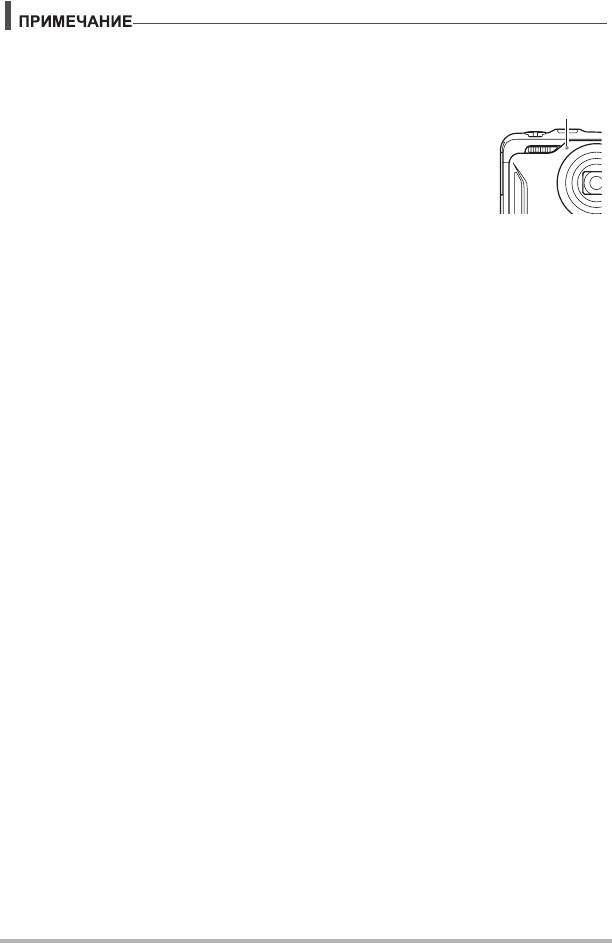
• Выполнение видеозаписи в течение продолжительного времени может
привести к тому, что камера слегка нагреется. Это нормально и не является
неисправностью.
• Данная камера также записывает аудио. При выполнении
Микрофон
видеосъёмки обратите внимание на следующие моменты.
– Следите за тем, чтобы микрофон не был закрыт
пальцами или другими предметами.
– Невозможно достичь хорошего результата
записи, если
камера находится слишком далеко от записываемого
объекта.
– Работа с кнопками камеры во время выполнения съёмки
может привести к записи звука срабатывания кнопок.
• Съёмка очень яркого объекта может вызвать появления вертикальной
полосы или розоватого пятна на изображении на дисплее. Это не
свидетельствует о неисправности.
• При использовании встроенной памяти
камеры или некоторых типов карт
памяти для записи данных может потребоваться слишком много времени, что
может привести к несоответствию аудио и видеозаписи. О такой ситуации
сигнализирует » и Y, мигающие на дисплее монитора. Во избежание
потери видеорамок рекомендуется использовать карту памяти с
максимальной скоростью передачи данных в 10 Мб/сек (стр. 164).
• Для увеличения масштаба во время видеозаписи может использоваться
только цифровой зум. Поскольку использование оптического зума во время
выполнения видеозаписи невозможно, выполните необходимую степень
увеличения до нажатия [0] (Видео), начинающей запись.
• Эффект движения камеры на изображении становится более заметным, если
Вы выполняете макросъёмку или используете высокий коэффициент
увеличения. Именно поэтому в
таких ситуациях рекомендуется использовать
штатив.
• При выполнении видеосъёмки функции Автофокус и Макросъемка
выполняются с фиксированной фокусировкой (стр. 39).
Запись видеоизображений
51
Оглавление
- Оглавление
- Краткое руководство
- Учебное пособие по созданию снимков
- Запись видеоизображений
- Использование BEST SHOT
- Расширенные настройки
- Просмотр снимков и видео
- Другие функции воспроизведения (Просмотр)
- Использование Hybrid-GPS
- Dynamic Photo
- Печать
- Использование камеры совместно с компьютером
- Другие настройки (Настройки)
- Регулировка настроек дисплея
- Приложение






